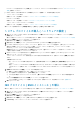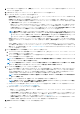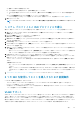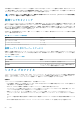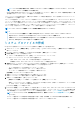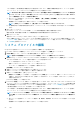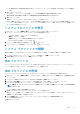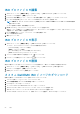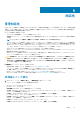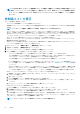Users Guide
メモ: PowerEdge MX ホストがシャーシ認証情報プロファイルを使用して管理されている場合、[対応性の管理]ページで
は iDRAC ファームウェア バージョンは[該当なし]と表示されます。これは、iDRAC ファームウェアの対応性が iDRAC9
ベース サーバーには適用できないためです。iDRAC9 ベース サーバーのリストについては、「互換性マトリックス」を参照し
てください。
非対応ホストの修正
ホストは次の場合に非対応になります。
• ホストがホスト認証情報プロファイルに関連付けられていない。
• 再起動時のシステム インベントリー収集(CSIOR)機能が無効化されている、または実行されたことがないので手動の再起動
が必要。
メモ: ホストがシャーシを使用して管理されている場合、CSIOR のステータスは判別されません。
• ホストの SNMP トラップ送信先が、OMIVV アプライアンスの IP アドレスに設定されていません。SNMP トラップ送信先の設
定でエラーが発生した場合、ホスト認証情報プロファイルで指定されている iDRAC またはホストの認証情報が無効である可能
性があります。または、iDRAC に空きスロットがないか、iDRAC ロックダウン モードがオンになっています(iDRAC9 ベース サ
ーバーのみ)。iDRAC9 ベース サーバーのリストについては、「互換性マトリックス」を参照してください。
• OMIVV が、ESXi 6.5 以降を実行しているホスト上の WBEM サービスの有効化に失敗する。
• iDRAC ファームウェアのバージョンが 2.50.50.50 より前である。iDRAC バージョン 2.50.50.50 以降は、システム プロファイル
機能を使用する場合にのみ必要です。
• iDRAC ライセンスに互換性がありません(iDRAC Express が最小要件です)。互換性のある iDRAC ライセンスがないサーバーは、
ファームウェアの監視およびアップデートには使用できません。
1. OMIVV ホーム ページで、[対応性と導入] > [管理対応性]の順にクリックします。
2. 非対応ホストを選択し、[対応性を修正]をクリックします。
3. ウィザードの[ようこそ]ページに表示された手順を読み、[開始]をクリックします。
4. [ホストの選択]ページで非対応ホストを 1 つ以上選択して、[次へ]をクリックします。
• ホストがホスト認証情報プロファイルに関連付けられていない場合は、次の警告メッセージが表示されます。
ホスト認証情報プロファイルに割り
当
てられていないホストが選
択
されています。
OMIVV
が
対応
性チェックを
実
行できる
ようにするには、これらのホストをホスト認証情報プロファイルに追加する必要があります。
ホスト認証情報プロファイルに割り当てられていないホストを除外するには、[続行]をクリックします。
[ホスト認証情報プロファイル]ページにホストを追加するには、[キャンセル]をクリックし、ホスト認証情報プロファイ
ル ページに移動します。ホスト認証情報プロファイル作成の詳細については、「ホスト認証情報プロファイルの作成」を参照
してください。
iDRAC IPv4 が無効になっている MX シャーシに存在するホストは、シャーシ認証情報プロファイルを使用して管理する必要
があります。これらのホストをシャーシ認証情報プロファイルに関連付けるには、[Dell EMC シャーシ]ページの[MX シ
ャーシの追加]を使用してシャーシを追加し、そのシャーシをシャーシ認証情報プロファイルに関連付ける必要があります。
iDRAC ファームウェアおよび BIOS バージョンをアップデートするには、次の手順を実行します。
a. [iDRAC ファームウェアと BIOS バージョンのアップデート]ページで、ファームウェアのバージョンをアップデートするホ
ストを 1 つ以上選択します。
b. [次へ]をクリックします。
c. [ホストの再起動]ページで、再起動の必要がある ESXi ホストを確認します。
d. ホストを自動でメンテナンス モードにして、必要に応じて再起動するには、チェック ボックスを選択して[次へ]をクリ
ックします。
e. [サマリー]ページでアクションの結果の概要を確認し、[終了]をクリックします。
CSIOR をオンにするには、次の手順を実行します。
a. [ホストの選択]ページで非対応ホストを 1 つ以上選択して、[次へ]をクリックします。
b. [CSIOR をオンにする]ページで、CSIOR をオンにするホストを 1 つ以上選択して[次へ]をクリックします。
c. [サマリー]ページでアクションの結果の概要を確認し、[終了]をクリックします。
ホスト認証情報プロファイルに有効な情報を提供して iDRAC またはホスト認証情報を修正するか、iDRAC のトラップ宛先で最
初の 4 つのスロットのいずれかを使用可能にするか、または iDRAC でシステム ロックダウン モードを無効にすると、ウィザー
ドは SNMP トラップ送信先ステータスを[設定済み]に設定します。
メモ: システム ロックダウン モードは iDRAC9 ベースのサーバーのみに適用されます。
60 対応性